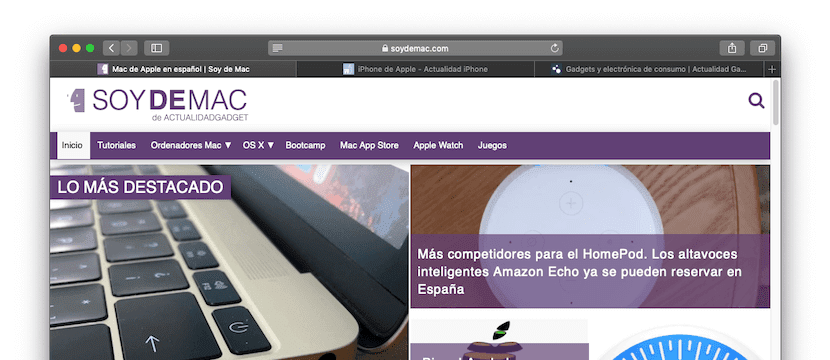
Если вы используете другие браузеры, такие как Google Chrome или Mozilla Firefox на своем Mac, и недавно перешли на Safari, вероятно, вы заметили небольшую деталь. И заключается в том, что когда вы посещаете веб-страницу в этих браузерах, вверху обычно появляется небольшой значок, представляющий рассматриваемый сайт, но, тем не менее, по умолчанию в Safari этого не происходит.
Это то, что может раздражать многих людей, потому что, хотя может показаться, что это не так, иногда бывает очень полезно распознать веб-сайт по этому маленькому значку, известному как Favicon, и хотя в предыдущих версиях macOS приходилось прибегать к сторонним альтернативам как фавиконограф, в macOS Mojave это уже возможно сделать изначально, и добиться этого очень просто.
Вот как вы можете сделать так, чтобы значки посещаемых вами веб-сайтов отображались на вкладках Safari на Mac.
Если вы хотите использовать эту новую функцию на своем Mac, и на нем уже установлена macOS Mojave, вам просто нужно выполнить следующие шаги, чтобы активировать ее. И, конечно, если вы передумаете, вы всегда можете снова отключить его, сделав то же самое.
- Откройте браузер Safari на вашем Mac, а затем на панели инструментов вверху нажмите Safari .
- В раскрывающемся меню выберите опцию «Предпочтения…».
- Теперь в параметрах конфигурации Safari нажмите «Вкладки», а в полях выбора включите "Показывать значки сайтов во вкладках".
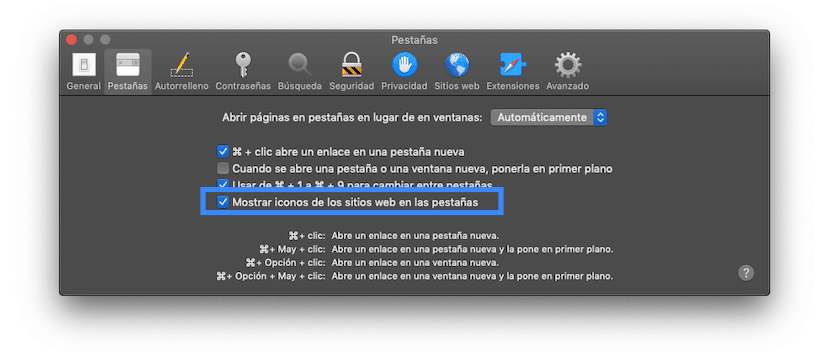
Как только вы это сделаете, Теперь вам просто нужно убедиться, что все работает нормально, а это очень просто. Вам просто нужно открыть более двух вкладок, чтобы начали появляться значки соответствующих веб-страниц, чтобы вы могли легко их идентифицировать. Кроме того, в случае, если владельцы посещаемого вами веб-сайта не настроили изображение, которое будет отображаться на нем, Safari автоматически создаст простое изображение с начальной буквой Интернета и цветом фона, чтобы сделать все более эстетичным. и насколько это возможно.
У меня все еще был Favicongrapher, я не знал, что теперь это также можно сделать по умолчанию с Mojave. Спасибо!
Да, в macOS Mojave он был добавлен изначально, поэтому вы можете удалить Faviconographer, если хотите, и активировать его в настройках Safari. Спасибо за чтение, Паула! 😛